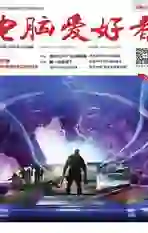优化TCP/IP为上网提速
2018-11-05万立夫
万立夫
分析判断当前网络参数
首先打开S p e e d G u i d e云服務的主页(https://www.speed guide.net/),在其中可以看到很多的功能。现在我们点击其中的“TC P Analyzer”按钮,就开始对当前的网络进行分析操作。分析完成以后我们可以在网页中看到当前网络的IP地址、操作系统版本,以及浏览器的版本等重要信息。与此同时,在网页的下方我们就可以看到,该云服务对当前网络给出的优化参考数据。其中包括MTU、MSS、RWIN等详细信息,通过这些数据我们就可以进行进一步的优化操作(图1)。
输入参数完成优化设置
现在在分析页面点击左侧列表中的“TCP/IP Optimizer”链接,在弹出的新页面中就可以看到一款名为“TCP Optimizer”的优化软件,通过它我们就可以将刚刚分析出的参数写入到系统里面。我们首先点击优化软件中的“General Settings”标签,通过鼠标拖动“Connection Speed”选项的滑块,使其对应到自己当前使用网络的带宽大小。我们现在使用的是100兆的带宽,所以这里就滑动到“100+Mbps”这个选项中(图2)。

接下来点击优化软件下方的“Custom”选项,这样我们就可以看到窗口中的所有参数呈现为可编辑的状态,然后我们对照优化页面中的参数一一进行设置就可以了。假设优化页面中给出的是MTU=1460 ,我们就将MTU参数设置为1460即可。如“Time to live left=111 hops”,那么在“Time to live”输入框里面设置为111。所有设置完成后,点击下面的“Apply changes”按钮,这时会弹出一个对话框询问是否重新启动系统(图3)。点击是以后就可以马上重新启动操作系统,这样就可以完成网络参数的优化操作。